- May -akda Lauren Nevill [email protected].
- Public 2023-12-16 18:56.
- Huling binago 2025-01-23 15:25.
Ang isang pulutong ng mga kapaki-pakinabang na impormasyon ay maaaring maiimbak sa seksyon ng mga paborito ng iyong browser - lahat ay nagdaragdag sa mga bookmark ng mga site na ang impormasyon ay lalong mahalaga para sa isang tao. Sa ilang mga sitwasyon (halimbawa, kapag binabago ang isang computer o muling pag-install ng isang operating system), maaari mong mawala ang mga bookmark ng iyong browser, at upang maiwasan ang pagkawala na ito, mai-save mo ang iyong mga paborito sa iyong computer upang maibalik ito sa ibang pagkakataon.
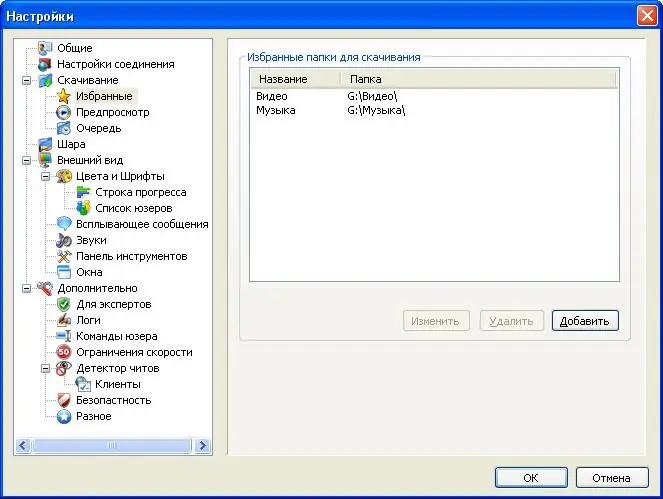
Panuto
Hakbang 1
Kung gumagamit ka ng karaniwang Internet Explorer browser, hanapin ang folder kung saan ang iyong mga paborito ay nakaimbak bilang default. Bilang panuntunan, mayroon itong sumusunod na landas, kung saan ang Admin ang pangalan ng iyong account:
C: / Mga Dokumento at Mga Setting / Admin / Mga Paborito
Hakbang 2
Buksan ang iyong mga folder na paborito at kopyahin lamang ang mga nilalaman nito sa isa pang folder, na inilagay mo sa anumang direktoryo na mananatiling hindi nagbabago pagkatapos muling mai-install ang system. Kasunod, palitan lamang ang bagong folder ng Mga Paborito sa isa na kinopya mo lang.
Hakbang 3
Upang mai-save ang iyong mga paborito sa browser ng Opera, buksan ang browser at piliin ang seksyong "Mga Bookmark" mula sa menu. Pumunta sa pamamahala ng mga bookmark upang buksan ang window ng mga setting. Buksan ang tab na "File" at i-click ang "I-export ang Mga Bookmark ng Opera".
Hakbang 4
Magpasok ng isang pangalan para sa file na mai-export at i-click ang I-save. Kapag kailangan mong ilipat ang nai-save na mga bookmark sa bagong browser, buksan muli ang seksyon ng pamamahala ng mga bookmark at i-click ang "I-import ang mga bookmark ng Opera", na tinutukoy ang landas sa nai-save na file.
Hakbang 5
Sa browser ng Firefox, buksan ang seksyong "Mga Bookmark" at pumunta sa "Pamahalaan ang mga bookmark", katulad ng nakaraang pamamaraan. Magbubukas ang isang window kung saan kailangan mong piliin ang seksyong "I-import at I-backup".
Hakbang 6
Sa seksyong ito, mag-click sa item na "I-export sa HTML" at, pagkatapos ipasok ang pangalan ng bagong file, i-click ang "I-save". Kasunod, upang maibalik ang mga bookmark, magbukas ng isang bagong browser at pumunta sa "I-import at I-backup", i-click ang "I-import mula sa HTML" - ibabalik ang iyong mga paborito.






